Сравнение версий
Ключ
- Эта строка добавлена.
- Эта строка удалена.
- Изменено форматирование.
| Включить выборку | ||||||
|---|---|---|---|---|---|---|
|
Что это такое
Заявка на перевозку – оформленная Клиентом потребность в перевозке груза. Досрочный выбор победителя торга в разовых заявках – это выбор
| icon | false |
|---|---|
| title | Кратко о данном разделе |
победителя торга по разовой заявке вручную до установленного времени завершения торгов.
Настройки в профиле компании
Чтобы в ЛК появилась функция| UI Steps | ||
|---|---|---|
|
|
|
|
|
|
|
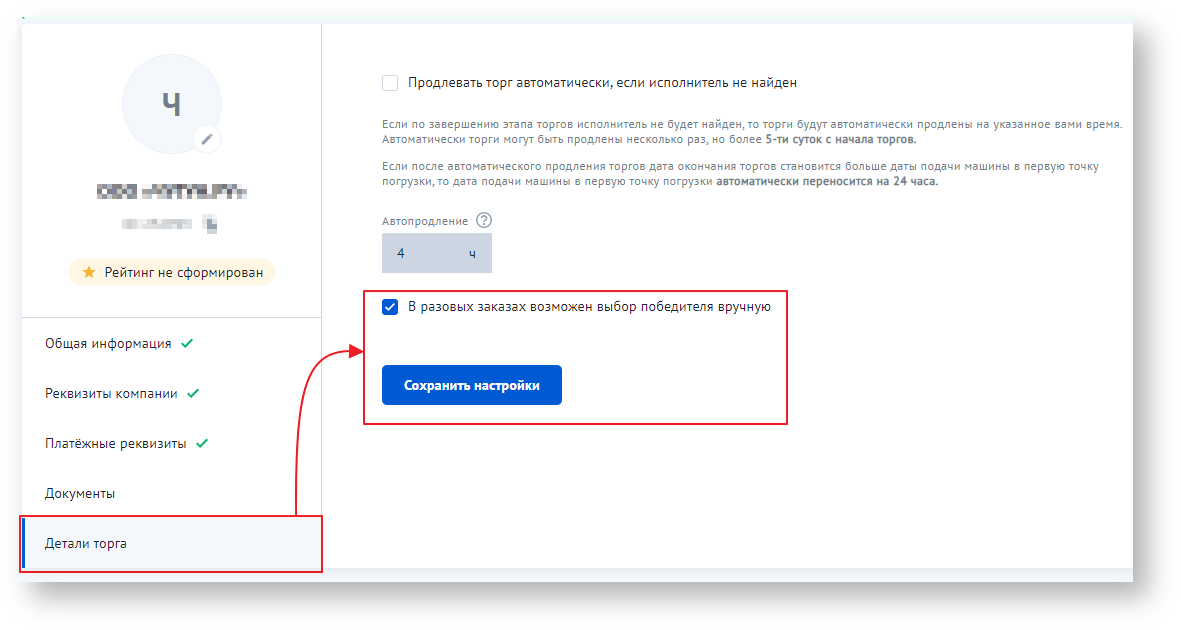 Image Removed
Image Removed
|
Использование функции в разделе «Заявки»
| UI Steps | ||
|---|---|---|
|
|
|
 Image Removed
Image Removed
|
|
После нажатия на кнопку необходимо подтвердить действие:
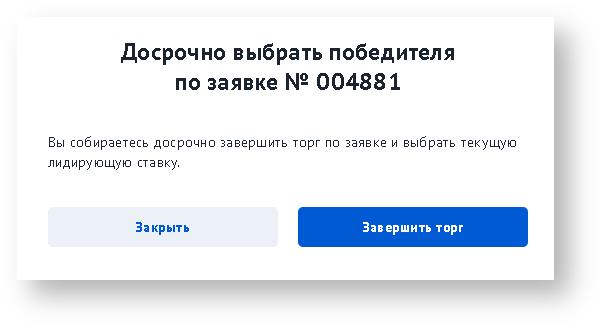 Image Removed
Image Removed
|
|
|
|
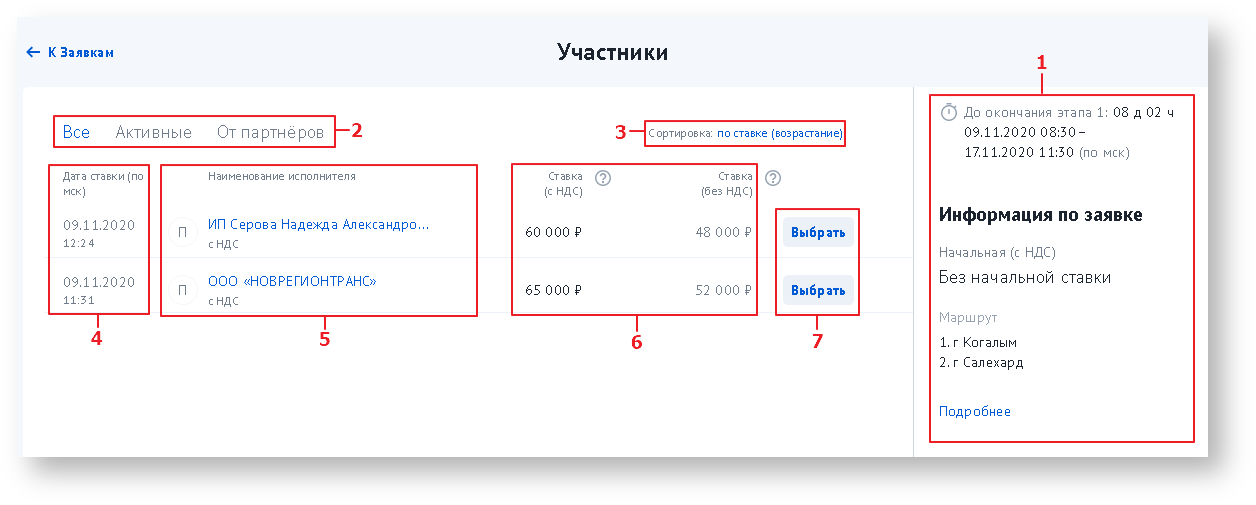 Image Removed
Image Removed
|
|
|
|
|
|
|
|
|
|
|
|
|
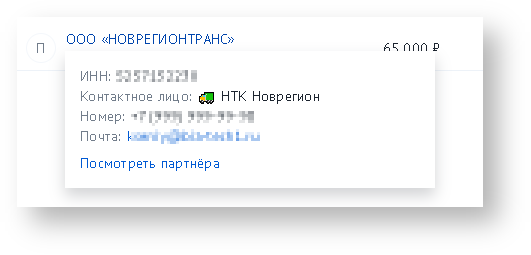 Image Removed
Image Removed
|
|
|
|
|
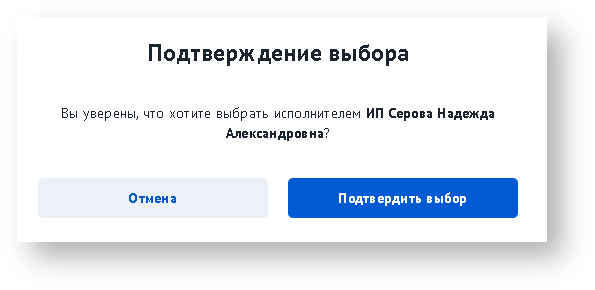 Image Removed
Image Removed
|
В этой статье
| Оглавление | ||
|---|---|---|
|




